#41  Jevn ut hudfarge raskt
Jevn ut hudfarge raskt
Det er mange måter å renske opp hud på (f.eks. healing brush eller myk bruk av clone stamp tool). Denne gangen skal vi bruke en teknisk avansert, men automatiserbar (og dermed rask), metode for ren ujevning av hudtoner. Denne metoden er ikke egnet for å fjerne rynker (men kan dempe de). Metoden egner seg altså ikke over alt og må kombineres med andre teknikker for best resultat.
Se også tips #100 for komplett workflow for retusjering av hud.
Det vi skal gjøre er å lage et «band-stop filter». Filteret vil la oss dempe de større ujevnhetene i huden, men beholde de minste detaljene (porene).
Her er et eksempel som viser hvordan filteret fungerer:
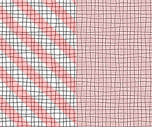
Her er hva som skjer hvis vi benytter filteret på hud (lår, 50% zoom):


1. Begynn med å lage en kopi av bakgrunnslaget ditt (høyreklikk på background og velg Duplicate Layer...).
2. Kall det nye laget «Band stop».
3. Lag så et Adjustment layer av typen Invert.
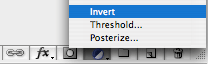
4. Velg så Layer -> Create Clipping Mask (eller hold inne option/alt mens du klikker mellom lagene).
5. Høyreklikk på laget «Band stop» og velg «Convert to Smart Object».
6. Sett Blending Mode til Linear Light og Opacity til 50 %.
Bildet ser nå grått ut og vi er nå klare til å kjøre selve filtreringen.
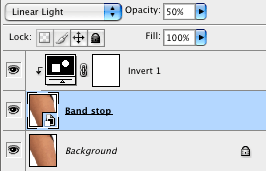
7. Filter -> Other -> High pass. Velg en radius så høy at ujevnhetene du vil fjerne akkurat forsvinner.
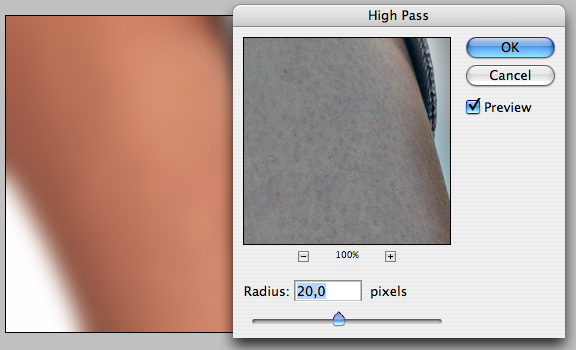
8. Zoom til 100 % (View -> Actual Pixels).
9. Filter -> Blur -> Gaussian Blur... Velg en liten radius som akkurat bringer frem bare de detaljene du vil bevare.
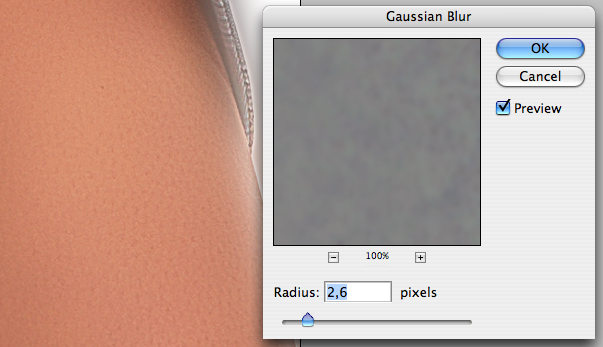
10. Legg på en maske. 
11. Bruk masken til å begrense effekten til huden og bringe frem igjen f.eks. føflekker. En grei metode er å trykke cmd/ctrl-i for å gjøre masken sort (skjule alt) og så bruke en myk hvit pensel for å male frem de områdene av huden som skal jevnes ut. Være forsiktig med å gå for nære kantene da de omliggende områdene «blør» inn på huden.
Her kan du se jeg har malt en rask maske og hvordan resultatet blir:
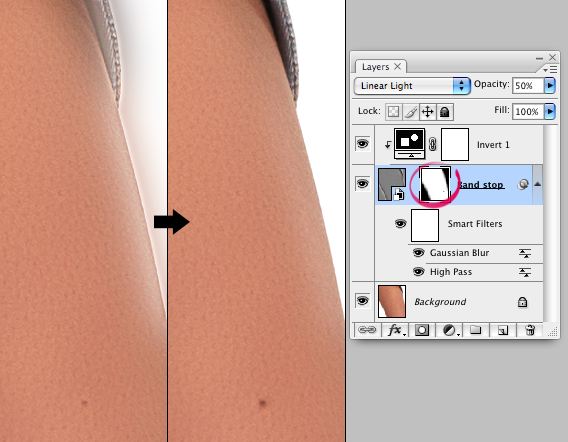
Hvis du føler at resultatet blir for kraftig kan du senke Opacity, men dra den aldri opp over 50 %.
Hvis du vil etterjustere radiusen på filtrene, dobbeltklikk på «Gaussian Blur» (bringer frem detaljer) eller «High Pass» (fjerner ujevnheter).
Tungt å gjøre dette hver gang? Vanskelig å huske stegene?
Alle stegene bortsett fra malingen av masken kan automatiseres som en Action (Window->Actions).
Jeg har laget en ferdig action (åpne filen så blir den lagt til i listen i Photoshop). Min action vil også fungere på filer med layers (merk det øverste laget før du starter).
Last ned Band Stop Photoshop Action
Oppdatering!
I forbindelse med Adobe-tips #100 har jeg laget en forbedret versjon!
Last ned Action-set for Band Stop inkl. oppsett for frekvens-separering og hud-retusjering.
Både for 8 og 16-bits bilder!
Se også tips #100 for komplett workflow for retusjering av hud.